在QML中,我创建了一个带有一组图像元素的
我正在使用Qt 5.2,并将
我找到了一些解决方案,可以通过替换引擎中的图像处理程序来应用平滑处理,但我觉得
代码:
Rectangle视图。我似乎无法让smooth属性起作用,这个属性已经在视图和图像上都设置为true。我尝试过缩放图像本身和缩放视图。无论我做什么,我都得到一个锯齿状的缩放图像。我错过了什么吗?我正在使用Qt 5.2,并将
QtQuick2ApplicationViewer(QQuickView的子类)作为我的主视图。我找到了一些解决方案,可以通过替换引擎中的图像处理程序来应用平滑处理,但我觉得
smooth属性应该可以直接使用。代码:
Image {
source: "image_400x400.png"
width: 400
height: 400
smooth: true
transform {
Scale {xScale: 0.25; yScale: 0.25}
}
}
第二次尝试:
Image {
source: "image_400x400.png"
width: 100
height: 100
smooth: true
}
第三次尝试:
Rectangle {
width: 400
height: 400
smooth: true
Image {
source: "image_400x400.png"
width: 400
height: 400
smooth: true
}
transform {
Scale {xScale: 0.25; yScale: 0.25}
}
}
每次我都得到相同的结果。
更新:如Nejat建议,我尝试了新的Qt 5 antialiasing属性。结果确实有所改善,但当缩放到0.5倍以下时,边缘仍然有些锯齿状。是否有办法改变抗锯齿质量?
从左到右:
- 预期输出(使用Photoshop缩放,未编辑)
- 启用
antialiasing和smooth - 仅启用
smooth
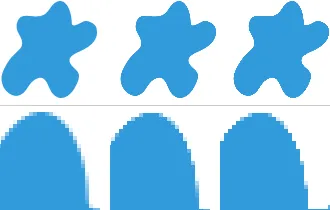
我还在想为什么smooth没有起作用。
mipmap:true解决了这个问题。 - Robbert